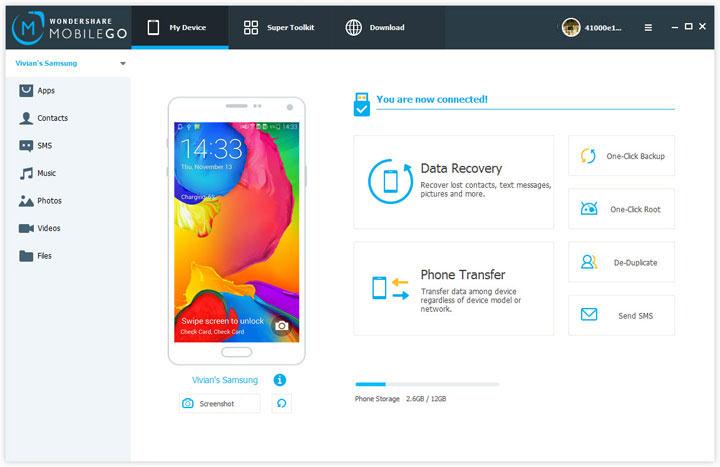Cómo desinstalar una App de Samsung teléfono o tableta
Desinstalar una aplicación de un dispositivo de Samsung es sencillo. Independientemente de la condición de la raíz de su dispositivo, fácilmente puede desinstalar cualquier aplicación que ha descargado desde Google Play Store o desde cualquier fuente de terceros.
Usted puede seguir las instrucciones paso a paso a continuación para eliminar una aplicación de tu Samsung móvil o tablet:
1. Encienda su teléfono/tablet de Samsung. Nota: Samsung Galaxy Note4 se utiliza para desinstalar una aplicación de demostración aquí.
2. desde la pantalla Inicio, toque el icono de aplicaciones para abrir la ventana de aplicaciones.

3. toque en el icono de configuración en la lista.
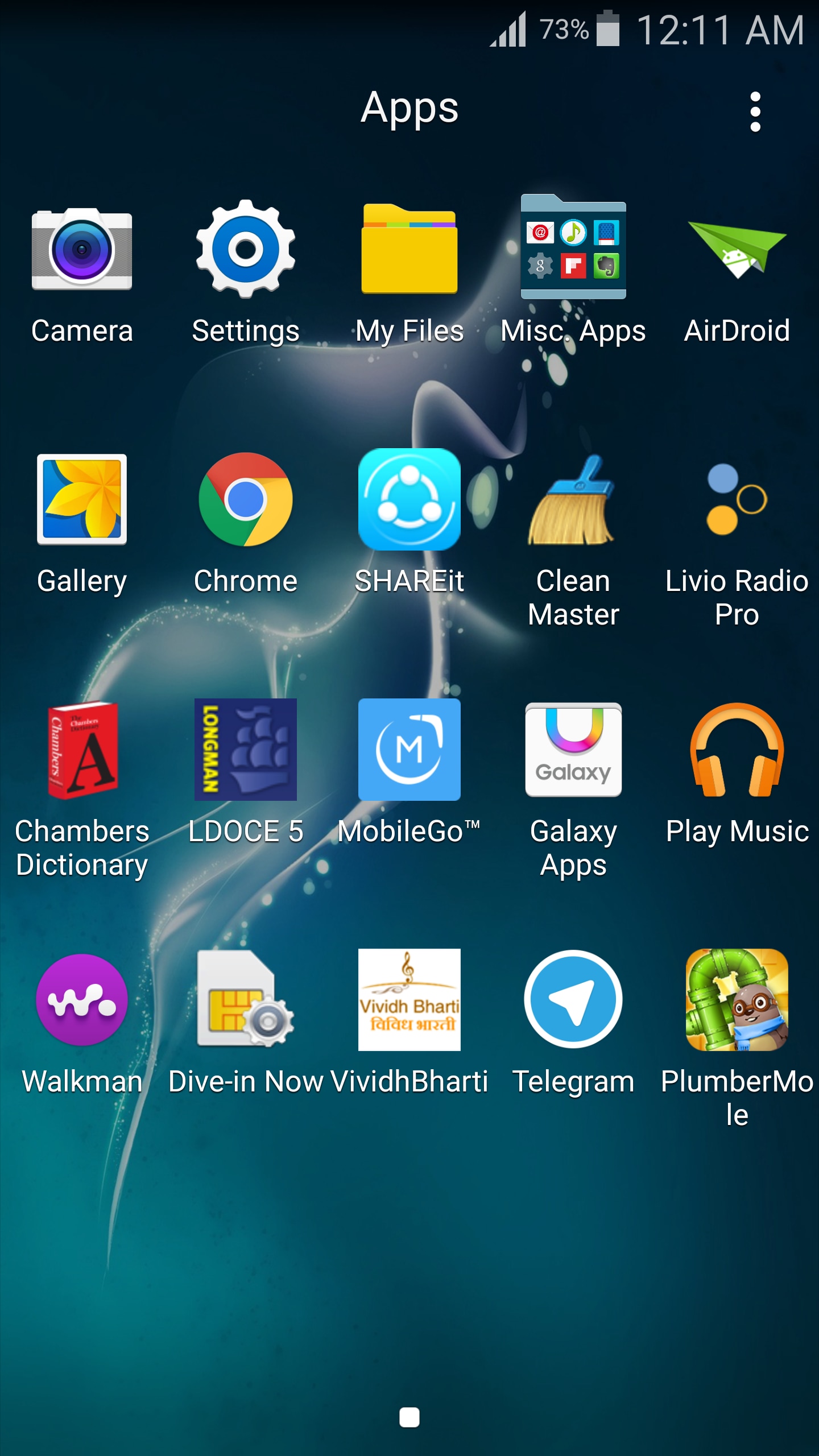
4. desde el interfaz de configuración , desplácese hacia abajo, localice y pulse Administrador de aplicaciones por debajo de la sección de aplicaciones . Nota: Dependiendo del modelo de su teléfono, puede ver aplicaciones, gestor aplicaciones, o aplicaciones en lugar de gestor de aplicaciones en su dispositivo.
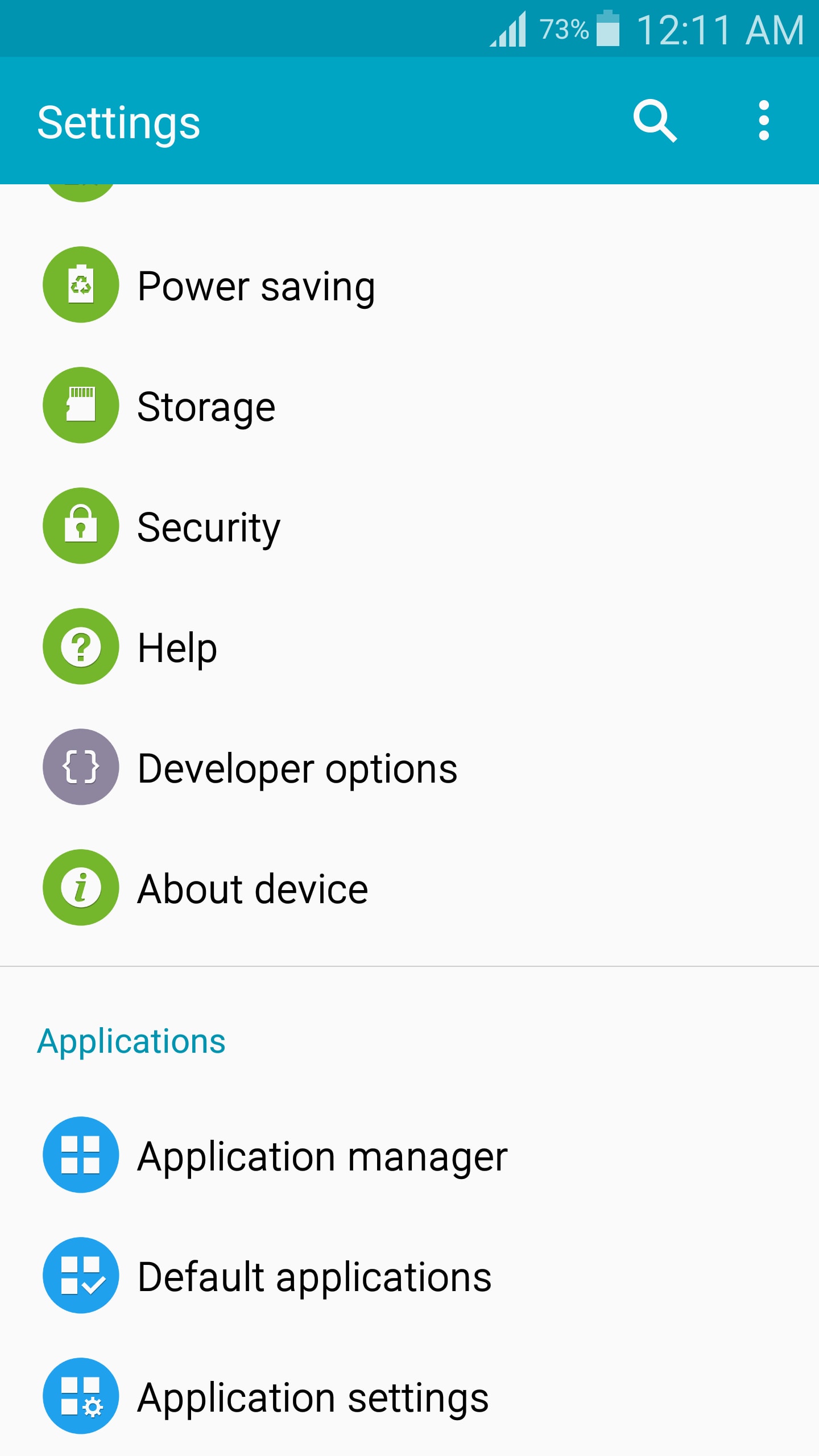
5. en la ventana de gestor de aplicaciones que se abre, en la lista de aplicaciones instaladas, toque que desea quitar de su dispositivo.
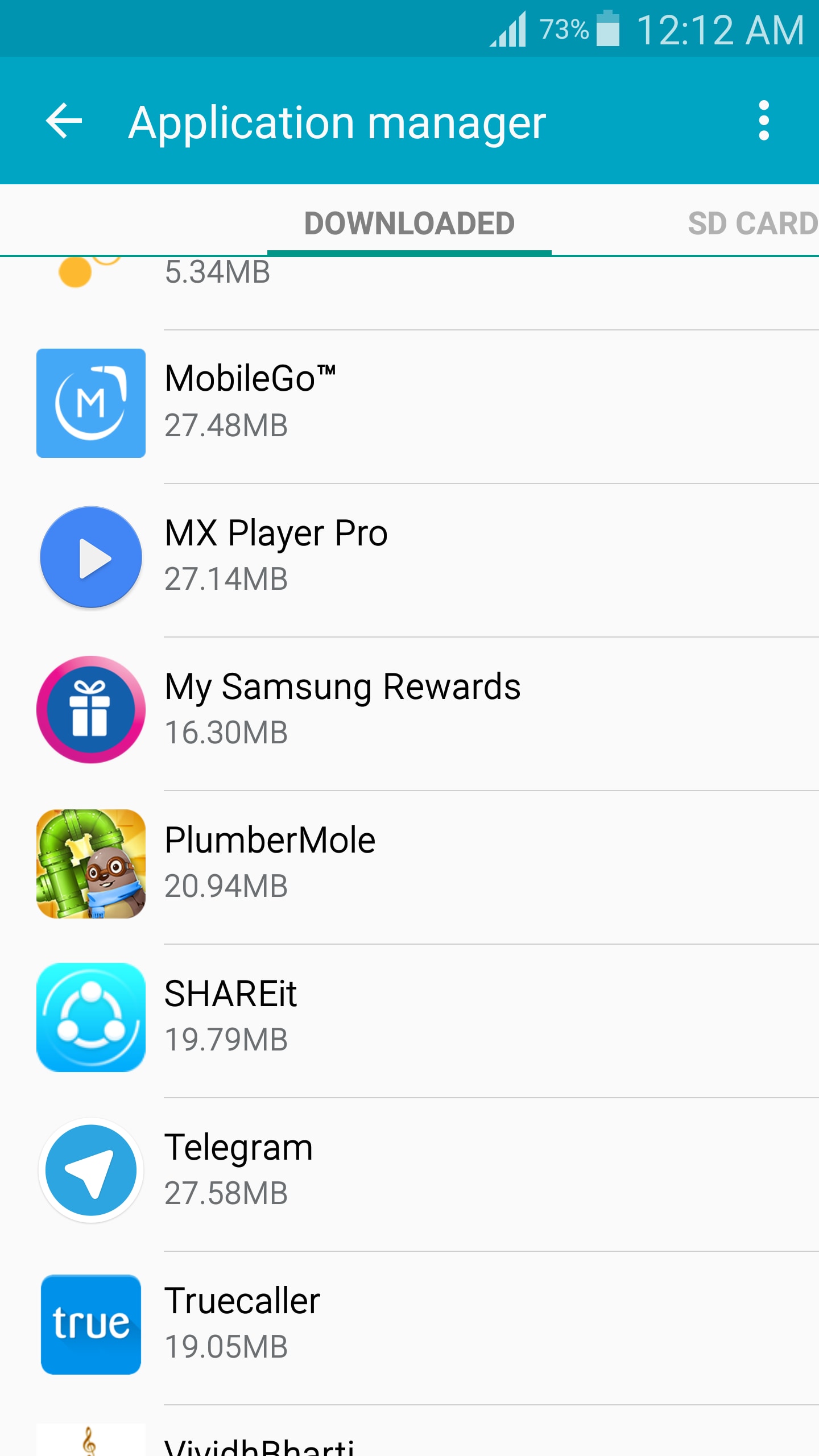
6 en la aplicación en la ventana de la aplicación seleccionada, pulse el botón de desinstalar .
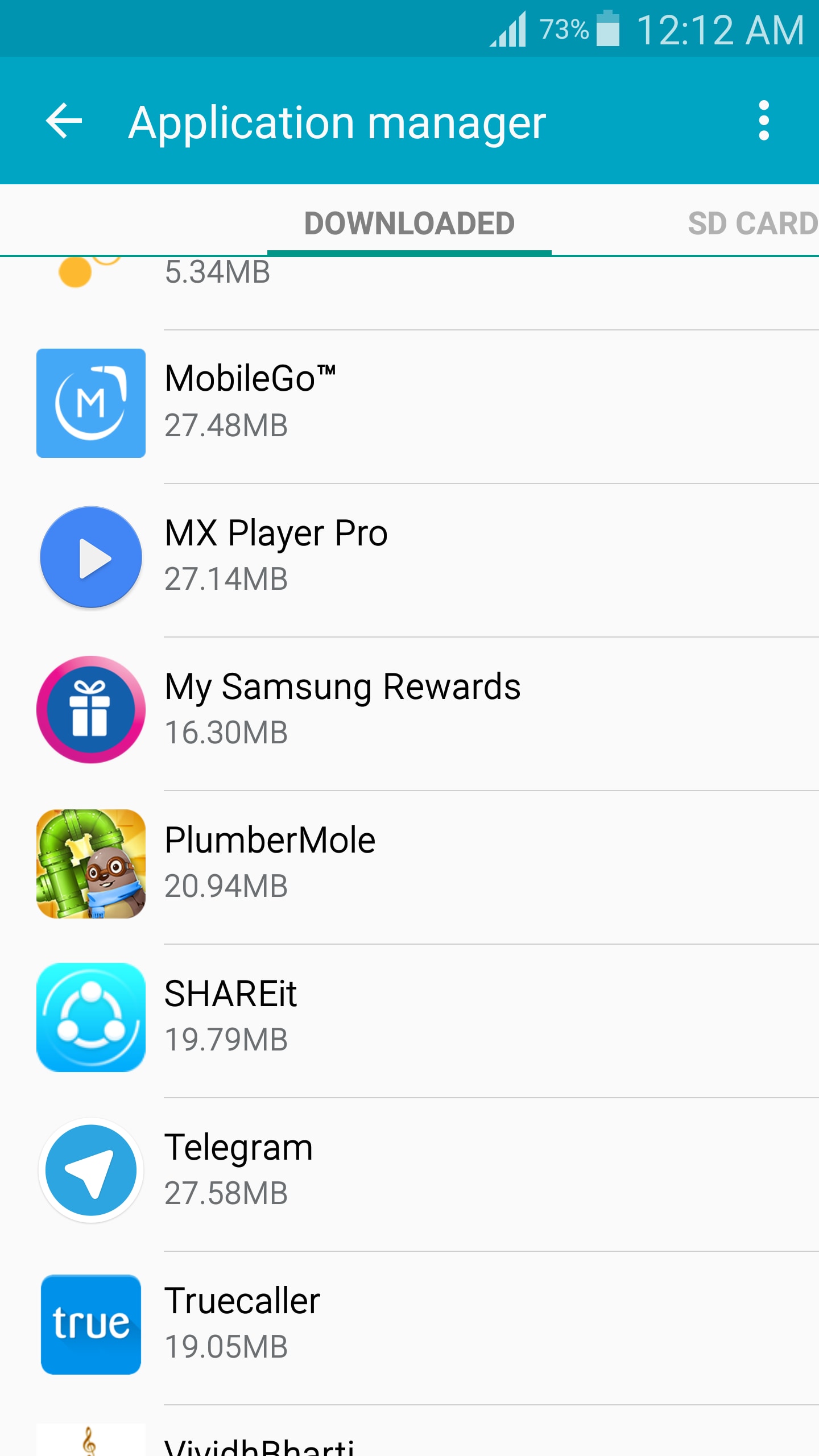
7. cuando se solicite, en la casilla desinstalar la aplicación que aparece, puntee desinstalar para prestar su consentimiento para eliminar la aplicación desde su teléfono/tablet de Samsung.
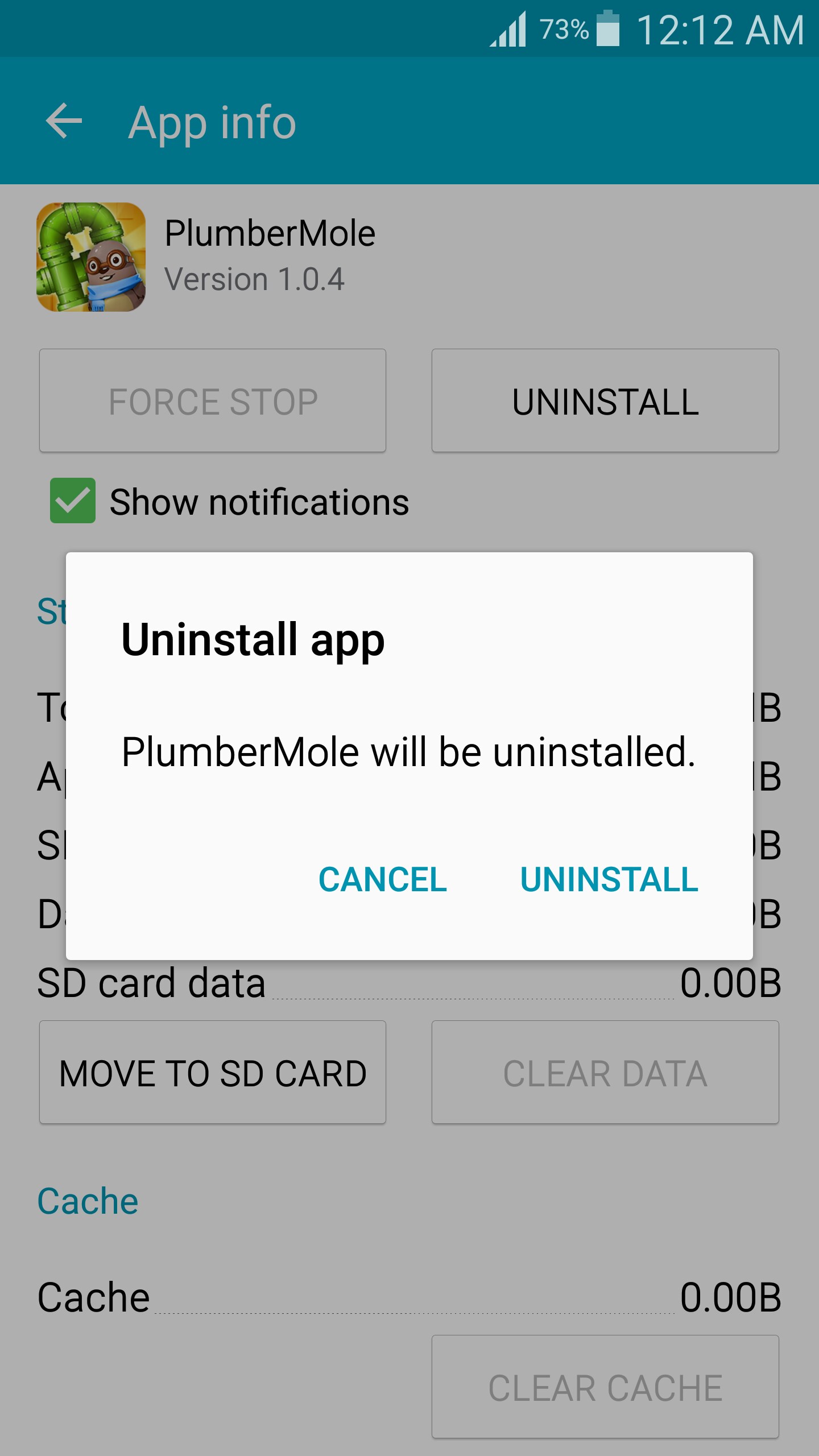
Extirpación completa de una aplicación
Aunque el método descrito anteriormente desinstala las aplicaciones no deseadas de tu Samsung o cualquiera de los dispositivos Android, lo no eliminar completamente el programa. Incluso después de desinstalar la aplicación, hay unos rastros – ruina – del programa que todavía quedan en el almacenamiento interno del teléfono, o en la tarjeta SD externa que tenga el dispositivo.
Con el fin de eliminar completamente la aplicación junto con sus restos desde su teléfono, usted debe contar con un eficiente programa de terceros como Wondershare MobileGo.
Wondershare MobileGo te ayuda a eliminar los programas no deseados utilizando tu PC. La mejor parte es, MobileGo elimina las aplicaciones junto con todos los rastros que dejan atrás lo contrario. No sólo esto, Wondershre MobileGo también le ayuda a gestionar el dispositivo de Samsung con facilidad, pasar las aplicaciones de almacenamiento interno del teléfono a la tarjeta SD externa y le permite copia de seguridad o restaurar el teléfono con un solo clic de ratón.
Además, puede borrar su teléfono y destruir todos los rastros de su información privada y sensible de antes de vender a una persona desconocida.
4.088.454 personas han descargado
Guía paso a paso para desinstalar una aplicación de Samsung teléfono o tableta
Después de haber descargado e instalado Wondershare MobileGo en su PC, puede seguir las instrucciones paso a paso a continuación completamente desinstalar una aplicación no deseada del dispositivo de Samsung:
1. en su PC, haga doble clic en el icono de acceso directo del MobileGo Wondershare para iniciar el programa.
2. Conecte el teléfono de Samsung a la PC usando el cable de datos que se entrega junto con él.
3. Espere a que Wondershare MobileGo detecta su teléfono e instala a los controladores en el PC y el teléfono móvil. Nota: Esto es un solo proceso y se realiza sólo una vez cuando conecte su smartphone Samsung a la PC por primera vez después de instalar Wondershare MobileGo.
4. en el teléfono de Samsung, cuando se solicite, en la casilla de depuración USB permiten que aparece, pulse para controlar el que siempre este equipo y a continuación, pulse Aceptar para permitir que el teléfono a confiar en el equipo a que está conectado. Nota: Comprobación de la casilla de verificación siempre que este equipo asegura que no se solicita con el mismo mensaje cada vez que conecte el teléfono al PC. Sin embargo, por razones de seguridad, no debe comprobar esta casilla de verificación si la PC se utiliza en los lugares públicos o no sus bienes personales y es insegura.

5. una vez que todo está en marcha, en interfaz de MobileGo de Wondershare, en el panel izquierdo, haga clic en para seleccionar la categoría de aplicaciones .
6. el árbol expandido, haga clic en para seleccionar Aplicaciones de usuario.
7. en la lista de aplicaciones instaladas en el panel del centro, marque la casilla que representa aquella que desea eliminar.
8. desde la parte superior de la interfaz, haga clic en desinstalar.
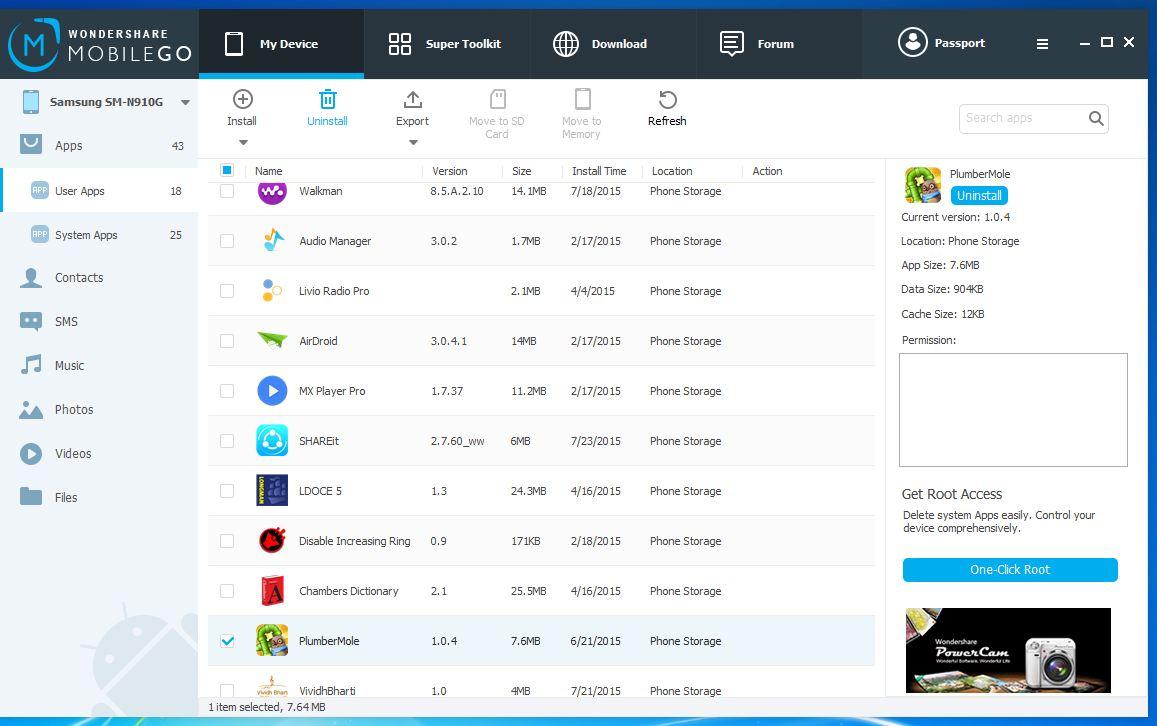
9. en el cuadro de pregunta de confirmación, haga clic en sí para dar su consentimiento para dejar Wondershare MobileGo desinstalar la aplicación desde tu teléfono de Samsung.
10. una vez hecho esto, puede cerrar MobileGo, desconectar el teléfono de la PC y comenzar a usarlo normalmente.
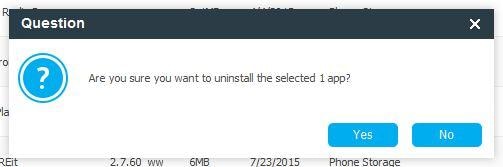
Conclusión
Aunque cualquier residuo dejado atrás en su teléfono al desinstalar una aplicación a partir de ahí no dañar el dispositivo y como un archivo huérfano tampoco realizar cualquier acción que sea, una colección de muchos de estos objetos puede reducir el rendimiento del teléfono en el largo plazo.
Puesto que los teléfonos Android comprobar regularmente los almacenes internos y externos, los medios de almacenamiento poblaron con no deseados y archivos huérfanos pueden ralentizar el proceso de digitalización, que resulta aún más en la velocidad de disminución de la navegación del teléfono.
Utilizando un programa inteligente como Wondershare MobileGo asegura que el teléfono siempre permanece limpia y libre de objetos no deseados, manteniendo así su rendimiento intacto incluso después de instalar y desinstalar aplicaciones varias veces.